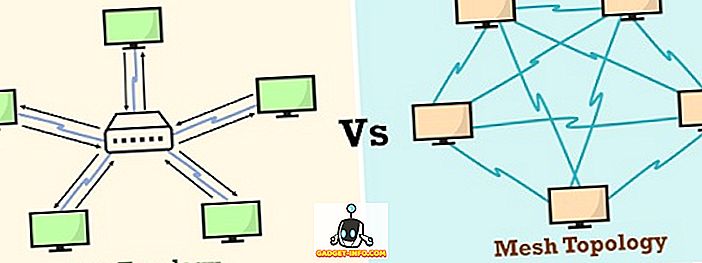A Nintendo Switch egy igazán jó konzol. A Switch használatának számos módja és a készülék sokoldalúsága miatt gyorsan vált az egyik kedvenc játékkonzolom. Míg a kapcsoló sok hűvös funkcióval rendelkezik, és a Joy-Cons csodálatos, számos tipp és trükkö van, amit nem ismeri. Tehát, ha éppen vásárolt egy Nintendo Switch-et, és növelni szeretné a készülék használatát, itt 10 hűvös Nintendo Switch tipp és trükk, amit tudnia kell:
1. Vegyük a képernyőn a Nintendo Switch-et
A képernyőképek készítése szórakoztató módja annak, hogy megmutasson néhány hűvös grafikát egy játékban, vagy talán még egy vicces glitchet is. Heck, talán csak szeretné megosztani a magas pontszámot a bajnoki jogokkal szemben. Bármi is legyen az oka, örömmel fogja tudni, hogy a Nintendo Switch támogatja a képernyőképeket (legtöbbször). Ahhoz, hogy egy képernyőképet vegyen fel a kapcsolón, mindössze annyit kell tennie, hogy megnyomja a kis négyzet gombot a bal oldali Joy-Con elülső alsó részén .

A gomb kicsit úgy néz ki, mint egy rekordgomb, amely valójában igaz lehet, mert a Nintendo-nak állítólag a képernyőn történő felvételről is szó van.
2. Ellenőrizze a Joy-Con akkumulátor százalékát
A Nintendo Switch Joy-Cons félelmetes, és tele van néhány jó technikával. Azonban a Joy-Cons feltöltése problémát jelent. Ezek csak akkor tölthetők fel, ha a kapcsolót csatlakoztatja, és a kapcsoló nincs használatban. Szerencsére legalább egy módszer van a Joy-Cons akkumulátor töltöttségének ellenőrzésére, így tudja, mikor kell feltölteni őket.
- A Kezdőképernyő váltása menüpontban csak a „ Vezérlők ” menüpontra kattint .

- Itt láthatja az akkumulátor szintjét mind a Nintendo Switch konzol, mind a Joy-Cons egyéni díjait . Ezzel könnyen megtudhatja, mikor kell feltöltenie az örömöt.

3. Képek szerkesztése és közzététele a Facebookra és a Twitterre
A Nintendo Switch egy hűvös képszerkesztő funkcióval is rendelkezik, amelyet a képernyőképek megjelölésére használhat, mielőtt közzéteszi azt a közösségi médiában. Ezt az alábbi lépésekkel teheti meg:
- A Kezdőképernyő váltása menüben csak az „Album” menüpontra kattint . Itt válassza ki a szerkeszteni és közzétenni kívánt képet.

- Érintse meg a „ Szerkesztés és közzététel ” pontot, vagy nyomja meg az „A” gombot a Joy-Con-n.

- Itt a szöveg hozzáadásának lehetősége. Ha elkészült, érintse meg a „Post” gombot .

- Jelölje ki azt a felhasználói fiókot, amelyet be szeretne írni, majd válassza ki azokat a közösségi médiaplatformokat, amelyekkel meg szeretné osztani a képernyőt.

Megjegyzés : Ahhoz, hogy megoszthassa a képernyőképeit a Facebookon és a Twitteren, be kell jelentkeznie a Nintendo Switch szociális média fiókjaiba.
4. Az összes játék megtekintése a Nintendo eShopban
A Nintendo eShop nagyon szép, de a Switchen legalább egy nagy hiányzó funkció van - az összes játék megtekintése. A menü beállításai csak a Legutóbbi kiadások, Hamarosan jönnek, írjanak be egy kódot és a Keresés ikonra. Szóval hogyan tekinted meg az összes játékot? Valójában egyszerű, csak kövesse az alábbi lépéseket.
- A Nintendo eShop-ban csak keresse meg a keresést . Itt érintse meg a " Keresés szűrők " kis narancssárga nyílát .

- Ez megmutatja az összes olyan játékot, amely elérhető a Nintendo eShop-ban az adott régió számára. Ellenőrizze, hogy a „Kulcsszó” mező üres-e, és az „Ártartomány” és a „Műfaj” beállítása „Bármely”.

5. Ellenőrizze az egyéb országok eShopjait
Amint azt az előző részben is észrevetted, az Egyesült Államokban csak 28 játék van. Ha szeretné látni, hogy a többi eShops-on elérhető játékok, akkor szerencse van. Egy egyszerű módszer valójában lehetővé teszi, hogy hozzáférjen az eShophoz bármely olyan régióhoz, amelyet szeretne. Van egy részletes cikkünk erről, amely a folyamat minden lépésében végigvezeti Önt.
6. Keressen Demo verziókkal rendelkező játékokat
A Nintendo Switch nem rendelkezik egyetlen ingyenes játékkal, és az összes jó is meglehetősen költséges, így pénzt kell befektetnie anélkül, hogy tudná, hogy a játék milyen. Azonban nem minden játék olyan, mintha… vannak olyan játékok is, amelyek demóval is rendelkeznek, de ezek a játékok meglehetősen kihívást jelenthetnek.
Ehhez csak a Nintendo eShop-ba mehetsz, és menj a „Keresés” oldalra. Itt keresse meg a „Demo” -t, és látni fogja a demókkal elérhető játékokat. Sajnos az amerikai eShopnak csak egy játék van, amelyen demó verzió áll rendelkezésre, és bár szórakoztató, nem hiszem, hogy sokan meg akarják vásárolni.

Megjegyzés : A japán eShopban két további játék is elérhető: Dragon Quest és Tetris. Igen, ott vagy! Köszönd meg később.
7. A Gyors beállítások elérése
Azok számára, akik nem tudják, kikapcsolhatja a Nintendo Switch-et úgy, hogy egyszerűen megnyomja és tartsa lenyomva a bekapcsológombot körülbelül 5 másodpercig, és válassza az Energiagazdálkodási lehetőségek lehetőséget, majd válassza a „Kikapcsolás” lehetőséget. A kapcsolót alvásba állíthatja a bekapcsológomb megnyomásával. De sok más lehetőség is rendelkezésre áll, és ezek a Gyorsbeállítások menüből érhetők el.
A Nintendo Switch Gyorsbeállítások menüjének eléréséhez nyomja meg és tartsa lenyomva a jobb oldali Joy-Con „Kezdőlap” gombot .

Ez megnyitja a Gyorsbeállítások menüt, az „Alvó üzemmód”, a „Repülőgép mód”, az „Automatikus fényerő” opcióival, és így tovább ! Elég hűvös, ugye?

8. Gyorsan ellenőrizze a Nintendo Switch akkumulátorának százalékát
Előfordulhat, hogy már tudja, hogy a kapcsoló mindig az akkumulátor százalékos arányát jeleníti meg a főképernyőn, a Beállítások menüpontban, és engedélyezi a „Konzol akkumulátor (%)” lehetőséget a Rendszer alatt. Ha azonban csak azt szeretné ellenőrizni, hogy a maradék elem százalékos aránya meghaladja-e, de nem szeretné, hogy engedélyezze azt, akkor csak a kezdőképernyőn érintse meg az akkumulátor ikonját, hogy néhány másodpercig megjelenítse az elem százalékos arányát.

Ezután automatikusan eltűnik. Ez egy praktikus módja annak, hogy ellenőrizze a kapcsoló fennmaradó elemét anélkül, hogy az Állapotsávot kellett átterjednie.
9. Távolítsa el a Letöltött játékokat
A Switch nagyon korlátozott tárhelyet biztosít, és hatékonyan kell kezelnie a tárhelyet. Ez azt jelenti, hogy el kell távolítania a már játszott játékokat, és már nem kell a konzolon.
- Ehhez egyszerűen menjen a Rendszerbeállítások -> Adatkezelés -> Szoftverkezelés lehetőségre .

- Itt egyszerűen kiválaszthatja az eltávolítani kívánt játékot, majd érintse meg a „ Szoftver törlése ” gombot .

Megjegyzés : Kiválaszthatja az „Archív szoftver” opciót is. Az egyetlen különbség az, hogy az archiválás nem távolítja el a játék ikonját a kezdőképernyőn. Csak megérintheti az ikont a játék újra letöltéséhez. Ha azonban törli, le kell töltenie a játékot az eShop-ból (anélkül, hogy újra meg kellene fizetnie).
10. Ellenőrizze az internet sebességét kapcsolóval
Miért használjon egy speciális alkalmazást az okostelefonján, hogy ellenőrizze az internet sebességét, amikor a kapcsoló meg tudja csinálni az Ön számára?
- Csak menjen a System Settings (Rendszerbeállítások) és a „ Test Connection ” („ Kapcsolat tesztelése ”) pontra az „ Internet ” alatt.

- A kapcsoló ezután folytatja a hálózati sebesség tesztelését, és hamarosan megjelenik a letöltési és feltöltési mezők.

Ez hasznos lehet, ha csak azt kell ellenőriznie, hogy a hálózat jól működik-e, ha egy játék túl lassú.
Használja a kapcsolót a Nintendo Switch tippek és trükkök használatával
A Nintendo Switch, amint azt már említettem, nagyon sokoldalú eszköz. Ez elég sok energiát tartalmaz, és lehetővé teszi, hogy olyan játékokat játszhasson, mint a Legend of Zelda TV-n. Ezekkel a trükkökkel azonban még jobban tudja használni a kapcsolóját, és sok dolog, amit esetleg nem ismert, lehetséges volt. Szóval, mit gondol a Nintendo kapcsolóról? Gondolod, hogy megéri minden figyelmet? Továbbá, ha tudod, hogy bármilyen más hűvös Nintendo Switch trükköt, tudassa velünk az alábbi megjegyzések részben.